Win10正式版如何修改PIN密码?Windows10更改PIN密码的方法
更新日期:2024-03-21 00:12:07
来源:投稿
手机扫码继续观看

现在大多数win10用户都会选择使用只有四位的PIN密码登陆到系统中,因为PIN密码不仅更加安全而且方便。但是,近来却有些用户反映自己对于win10正式版系统不是很熟悉,不知道该如何修改PIN密码。接下来,小编就向大家分享win10正式版修改PIN密码的具体方法。
具体方法如下:
1、首先请在 windows10 系统的开始菜单中,点击打开“设置”应用;
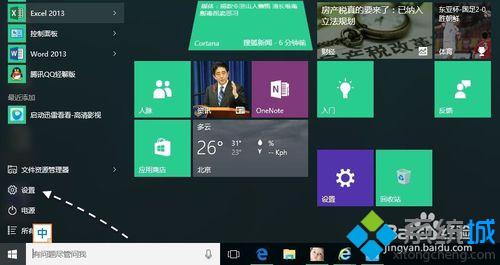
2、在设置窗口里,请点击“帐户”选项;
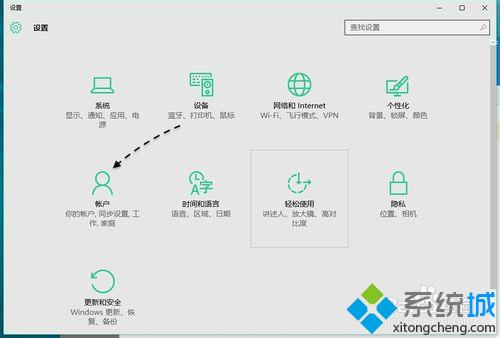
3、接下来在帐户设置界面里,请点击“登录选项”一栏;
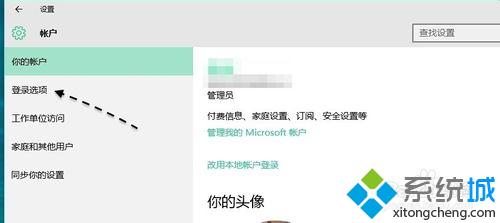
4、随后可以看到 PIN 码的设置选项,如果之前已经设置了 PIN 码,此时便可以点击“更改”选项,设置一个新的 PIN 码了;
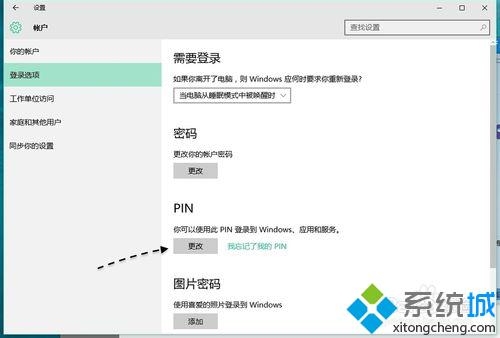
5、接下来需要我们先输入原来设置的 PIN 码,然后就可以重新设置 PIN 码了。值得注意的是,PIN 码不得少于四位数字。
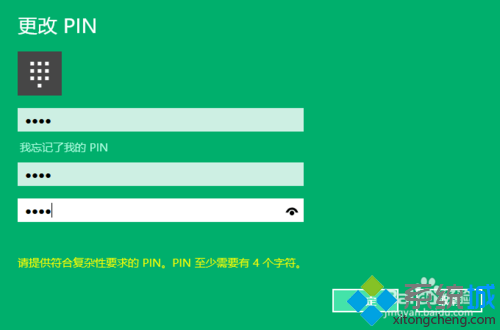
6、当下次进入系统需要输入密码时,我们便可以使用新的 PIN 码来登录了。
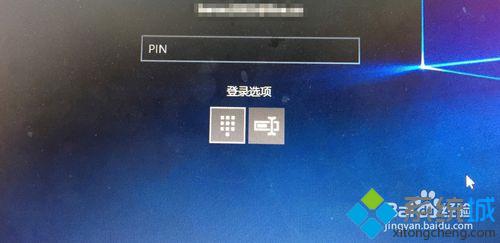
以上就是win10正式版系统修改PIN密码的方法介绍了。想要了解更多win10系统相关资讯或win10正式版下载信息的话,请时刻关注系统。
该文章是否有帮助到您?
常见问题
- monterey12.1正式版无法检测更新详情0次
- zui13更新计划详细介绍0次
- 优麒麟u盘安装详细教程0次
- 优麒麟和银河麒麟区别详细介绍0次
- monterey屏幕镜像使用教程0次
- monterey关闭sip教程0次
- 优麒麟操作系统详细评测0次
- monterey支持多设备互动吗详情0次
- 优麒麟中文设置教程0次
- monterey和bigsur区别详细介绍0次
系统下载排行
周
月
其他人正在下载
更多
安卓下载
更多
手机上观看
![]() 扫码手机上观看
扫码手机上观看
下一个:
U盘重装视频











